
Formatear columnas de texto en la app Pages del Mac
Puedes dar formato a un documento en dos o más columnas de texto en las que el texto y los gráficos fluyan automáticamente de una columna a la siguiente. Puedes cambiar el número de columnas de solo unos cuantos párrafos del documento, de toda una sección y del texto de un cuadro de texto o figura.
Formatear columnas de texto
Realiza una de las siguientes operaciones:
Para todo el documento: Haz clic en cualquier texto del documento.
Si el documento posee múltiples secciones, esto solo se aplica a la sección en la que hagas clic.
Para párrafos específicos: Selecciona los párrafos que quieras modificar.
Para el texto de un cuadro de texto o figura: Selecciona el objeto.
En la barra lateral Formato
 , haz clic en el botón Disposición situado cerca de la parte superior.
, haz clic en el botón Disposición situado cerca de la parte superior.Si el texto está en un cuadro de texto, tabla o figura, haz clic primero en la pestaña Texto ubicada en la parte superior de la barra lateral y, a continuación, haz clic en el botón Disposición.
Utiliza los controles de la sección Columnas para ajustar el número de columnas y su espaciado:
Ajustar el número de columnas: Haz clic en las flechas situadas junto al campo del valor Columnas.
Ajustar el espaciado de las columnas: Haz doble clic en los valores de las columnas Columna y Corondel y escribe la anchura de la columna.
Ajustar anchos de columna diferentes: Desmarca la casilla situada junto a “Igualar ancho de columnas”.
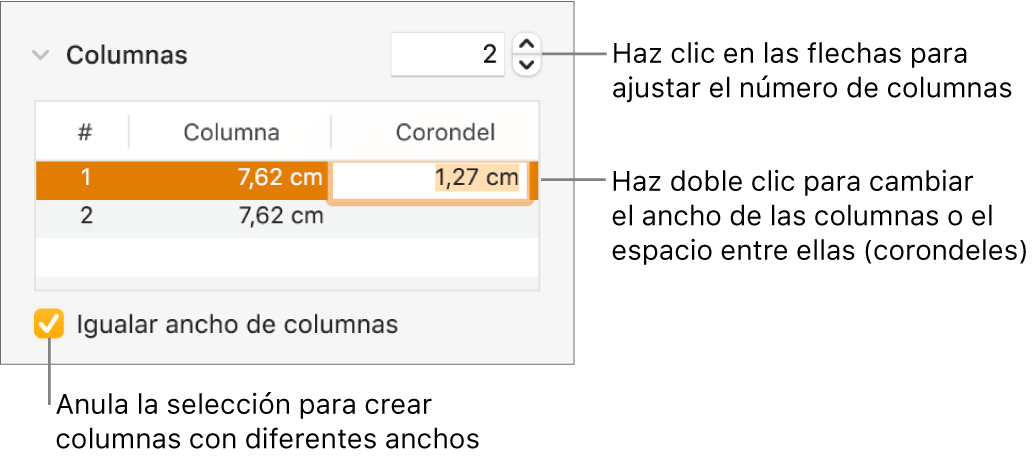
Si has añadido una tabla al documento y quieres editar las columnas, consulta Añadir o eliminar filas y columnas en una tabla.
Hacer que el texto pase a la parte superior de la siguiente columna
Haz clic donde desees que finalice la columna anterior.
Haz clic en
 en la barra de herramientas y, a continuación, selecciona “Salto de columna”.
en la barra de herramientas y, a continuación, selecciona “Salto de columna”.
Al introducir un salto de columna, Pages inserta un carácter de formato que recibe el nombre de carácter invisible. Puedes activar los caracteres invisibles en el documento para ver dónde se ha aplicado un formato especial.
Nota: Si no deseas que el contenido de las columnas fluya de una columna a la siguiente, añade una tabla con el número de columnas que desees en el documento. De esta forma, podrás introducir texto en la página dentro de las celdas individuales de la tabla.